首先先通过blkid查看一下磁盘的信息
root@hi3798model:~# blkid
/dev/mmcblk0p7: UUID="57f8f4bc-abf4-655f-bf67-946fc0f9f25b" TYPE="ext4"
/dev/mmcblk0p8: UUID="57f8f4bc-abf4-655f-bf67-946fc0f9f25b" TYPE="ext4"
/dev/mmcblk0p9: UUID="8b5b1a45-3487-4b05-a446-ec9e3fa5d1ed" TYPE="ext4"
/dev/sda: UUID="8b5b1a45-3487-4b05-a446-ec9e3fa5d1ed" TYPE="ext4"
/dev/mmcblk0p8中取出backup.gz文件拷贝到你的现有系统目录
先创建一个要挂载的分区
mkdir /mnt/mm8
然后挂载分区
mount /dev/mmcblk0p8 /mnt/mm8
拷贝backup.gz到你的系统任意分区
cp /mnt/mm8/backup.gz /home/ubuntu
然后用gunzip解压backup.gz文件
cd /home/ubuntu
gunzip backup.gz
用命令写入挂载的u盘内
dd if=/home/ubuntu/backup-64 of=/dev/sda
最后执行resize2fs一下
resize2fs /dev/sda
在海思的HiTool工具内链接ttl终端 重新接入电源 一直按ctrl+c进入fastboot模式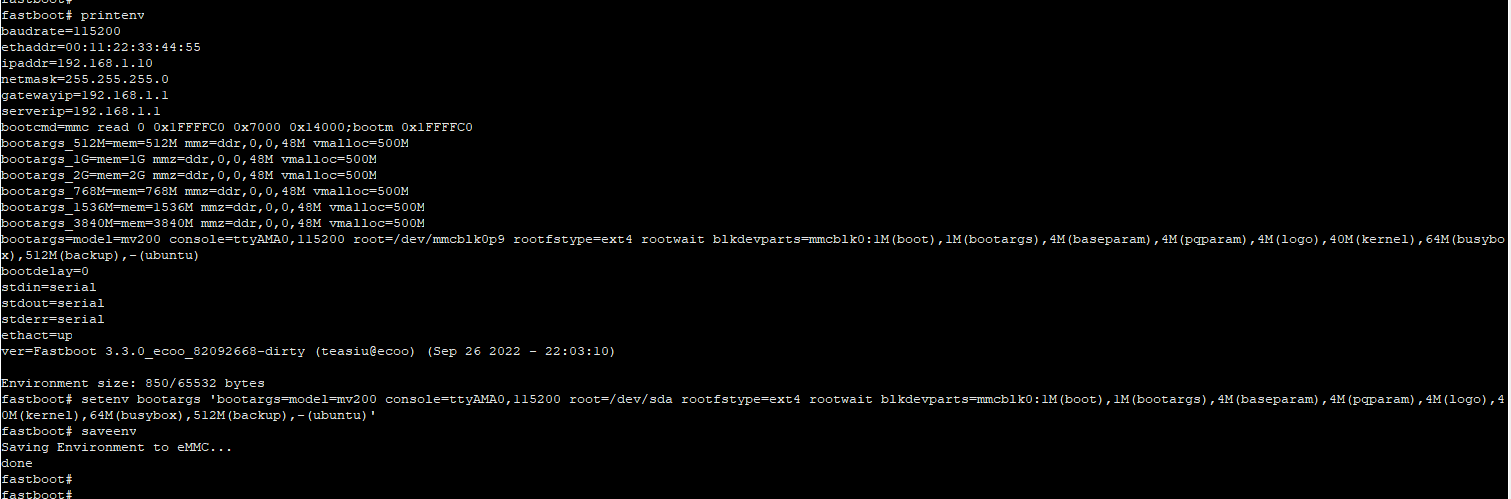
执行printenv看一下参数
然后执行如下操作
setenv bootargs 'bootargs=model=mv200 console=ttyAMA0,115200 root=/dev/sda rootfstype=ext4 rootwait blkdevparts=mmcblk0:1M(boot),1M(bootargs),4M(baseparam),4M(pqparam),4M(logo),40M(kernel),64M(busybox),512M(backup),-(ubuntu)'
主要是这一句root=/dev/sda
最后再执行
saveenv
断电再开机 收工
PS:在此感谢神雕大神的指导
欢迎投稿(技术分享、原创教程)至本站机器人: blog#mige.eu.org
Subscribe by Email
Follow Updates Articles from This Blog via Email

No Comments